在word文档中,为了文档的保密性,有时我们会将文档中的部分内容隐藏起来,但当我们不需要隐藏这些内容时,或者需要查找出他人编辑的文档中是否有隐藏内容时,该如何操作呢?下面就给大家分享一下在Word文档中找到隐藏的文字并显示出来的操作方法。
工具/原料
华硕暗夜火神
Windows10
Word2013
方法一:显示隐藏文字,取消隐藏状态
1
打开需要查找隐藏内容的word文档,按【Ctrl+A】全选文档,然后单击鼠标右键,点击【字体】,打开“字体”对话框。
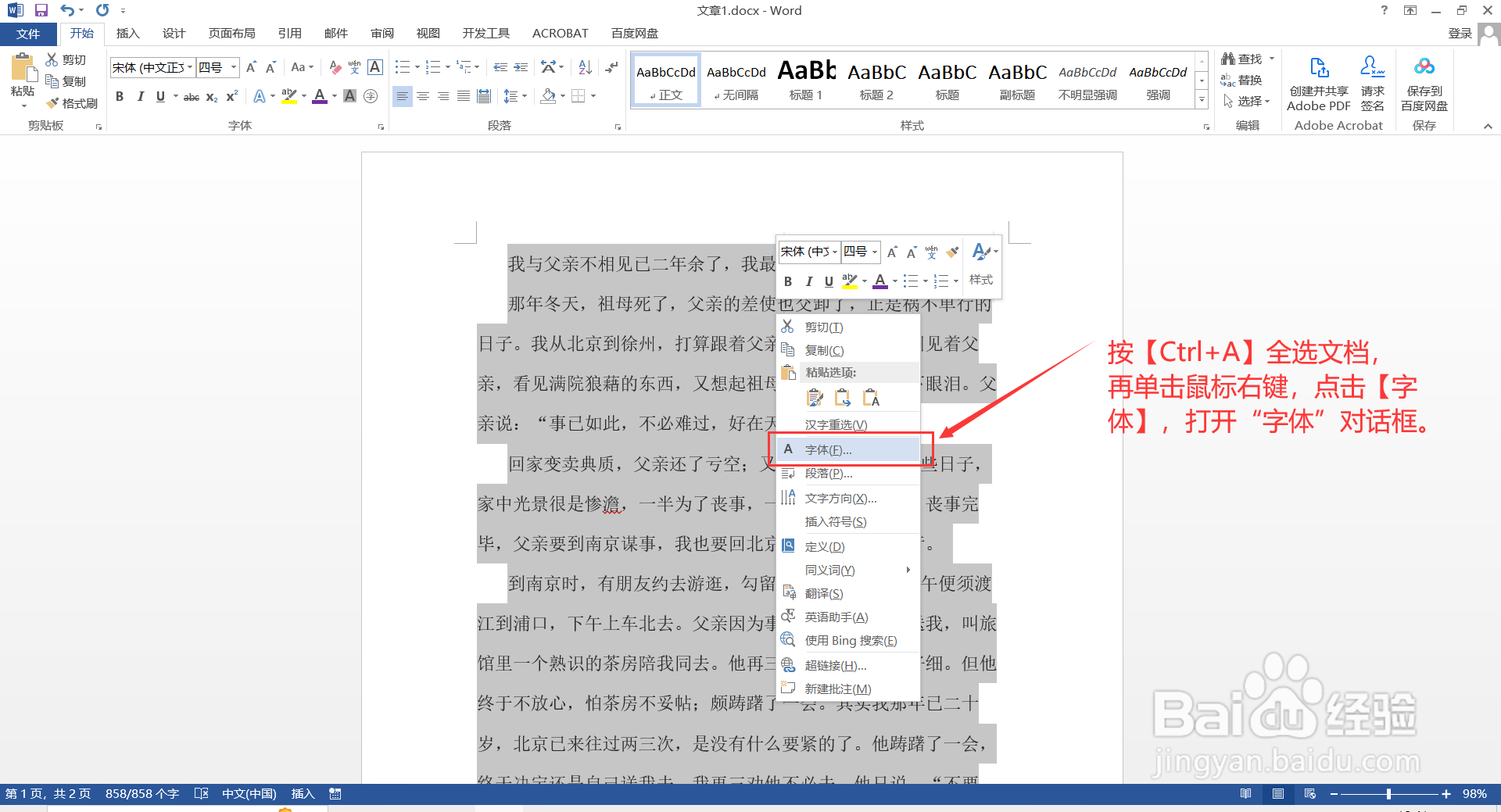
2
在“字体”对话框中,将“效果”栏下的【隐藏】取消勾选,然后点击【确定】,这样文档中隐藏的文字就全部取消隐藏状态并显示出来了,且可以在打印中显示出来。
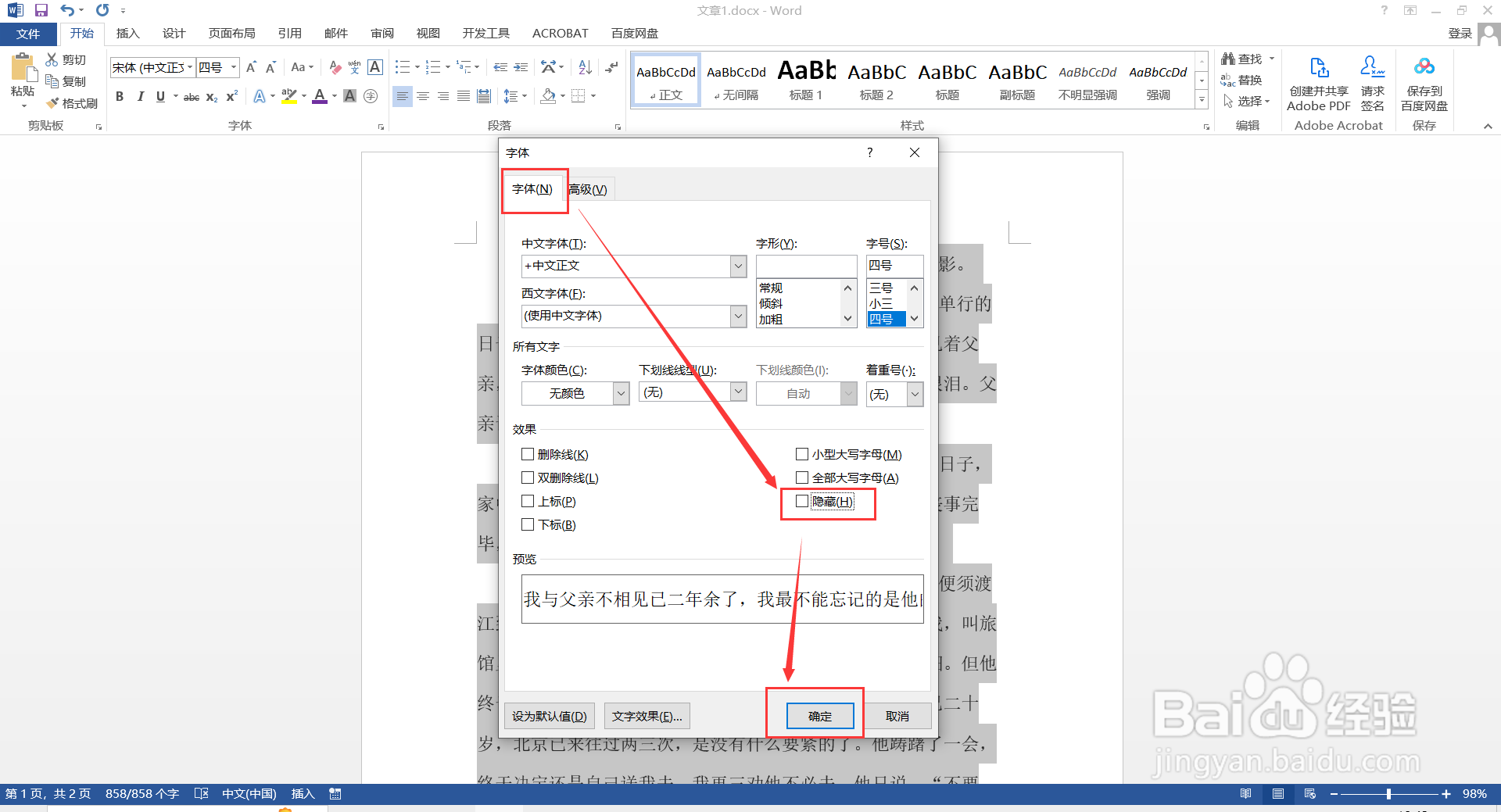
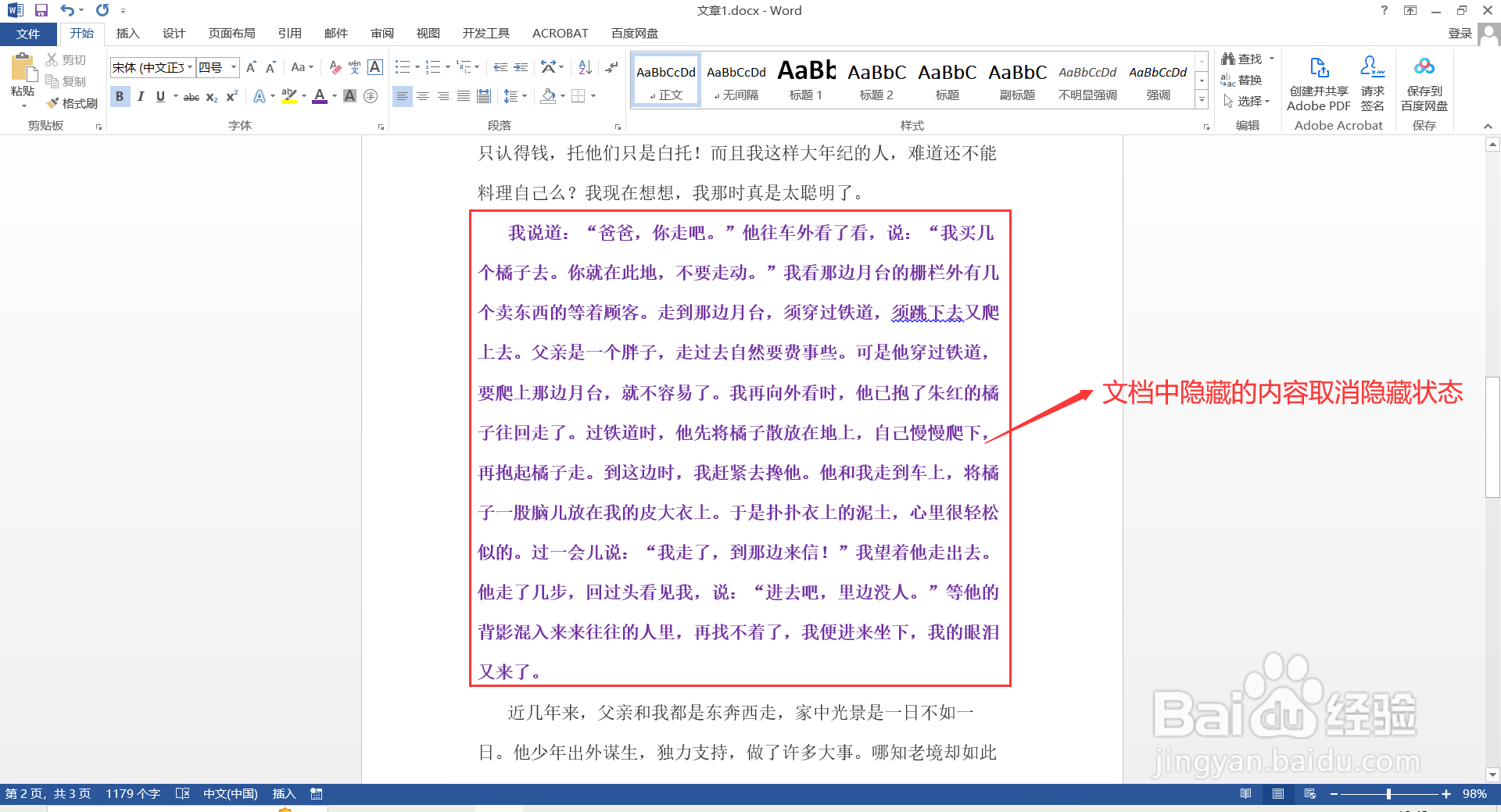 END
END方法二:显示隐藏文字,但不取消隐藏状态
1
打开word文档,点击上方菜单栏【文件】-【选项】,打开“Word选项”对话框。
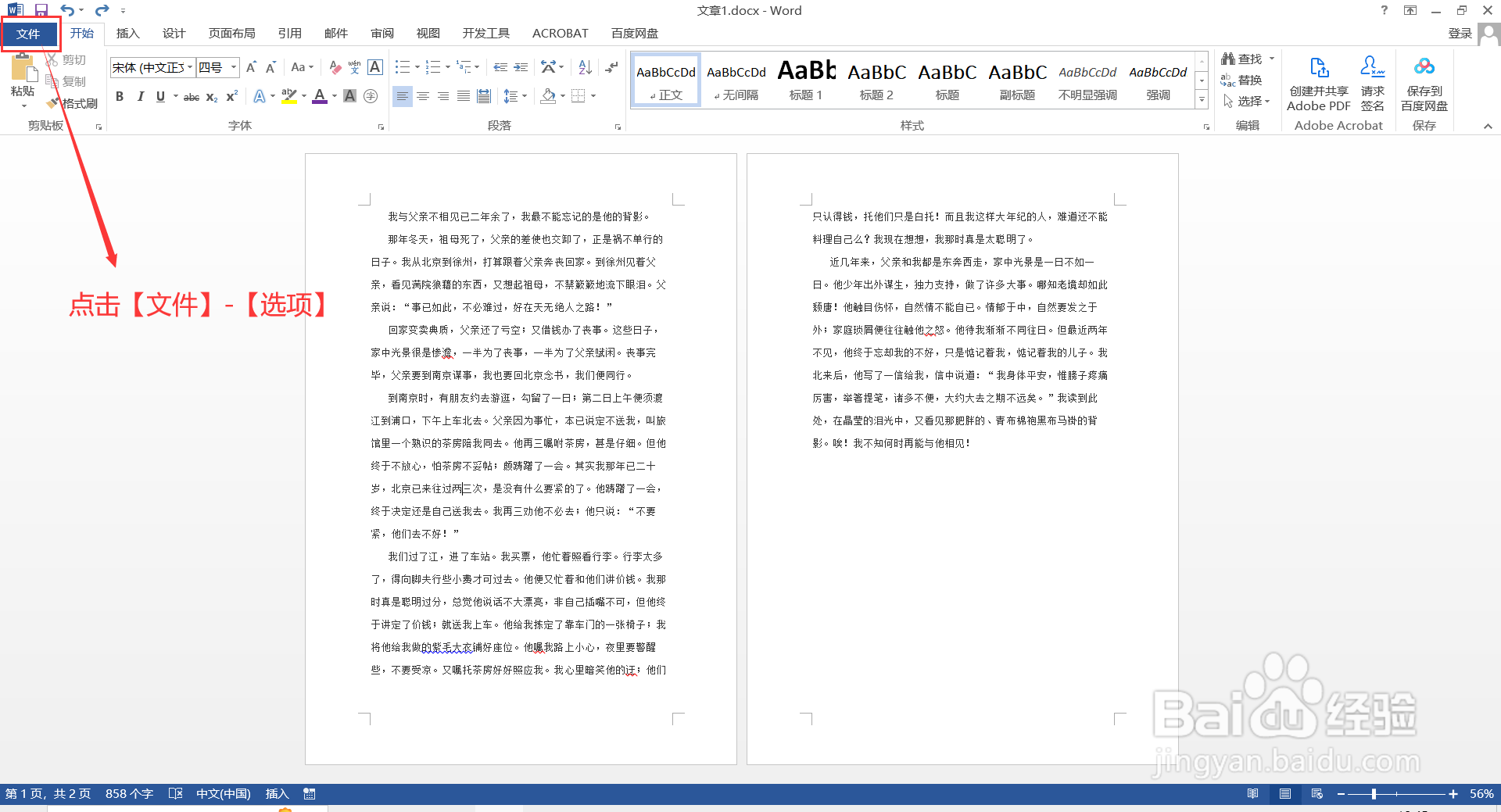
2
在“Word选项”对话框内,点击【显示】,在右侧“始终在屏幕上显示这些格式标记”栏中,将【隐藏文字】勾选,然后点击【确定】。这样文档中隐藏文字显示出来且文字下有一排虚线,但显示的文字依旧为隐藏状态,打印不显示。
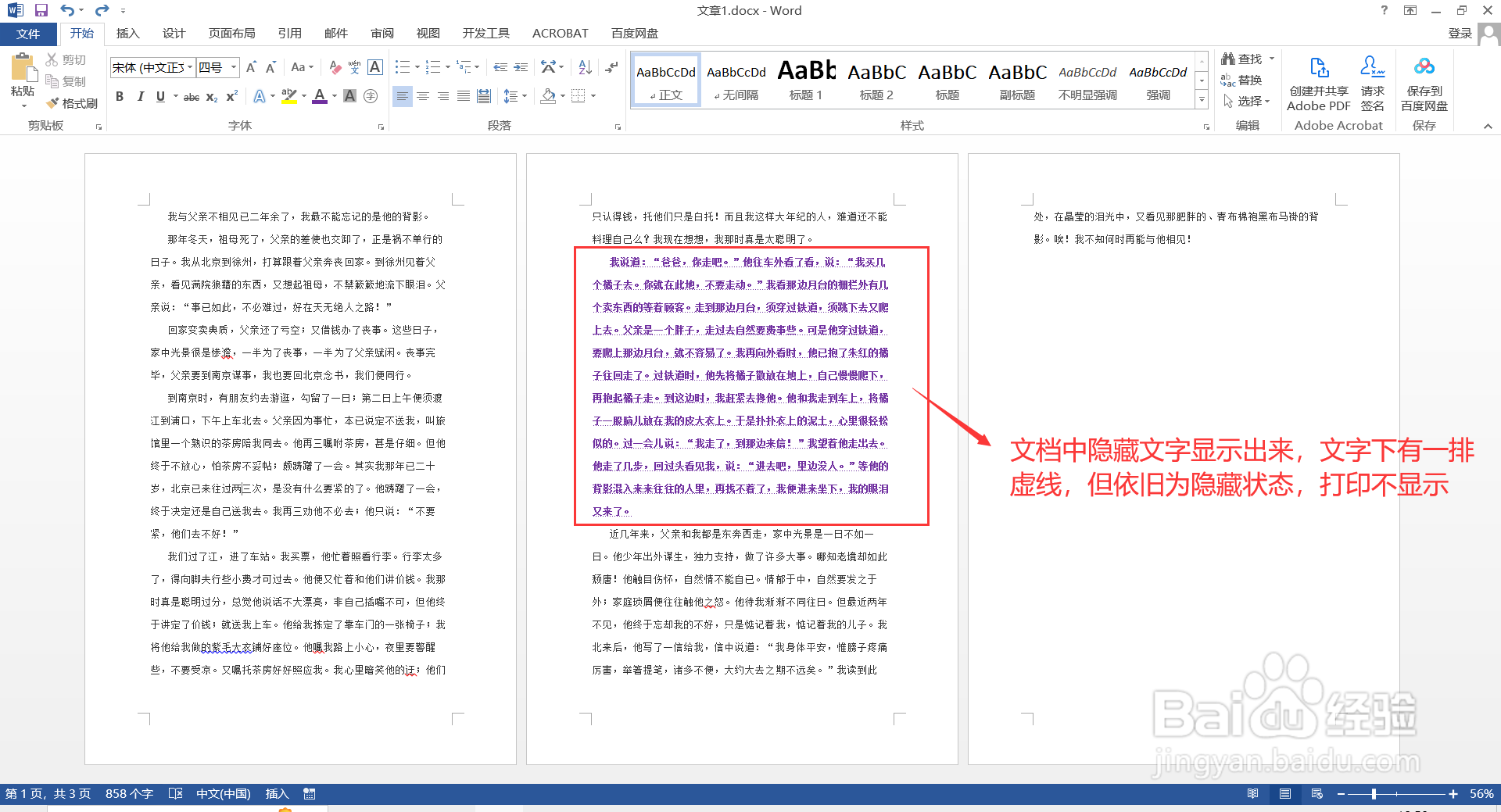
3
也可直接点击【开始】,在“段落”栏右上角打开【显示/隐藏编辑标记】按钮,将隐藏内容显示出来,但文字依旧为隐藏状态,打印不显示。
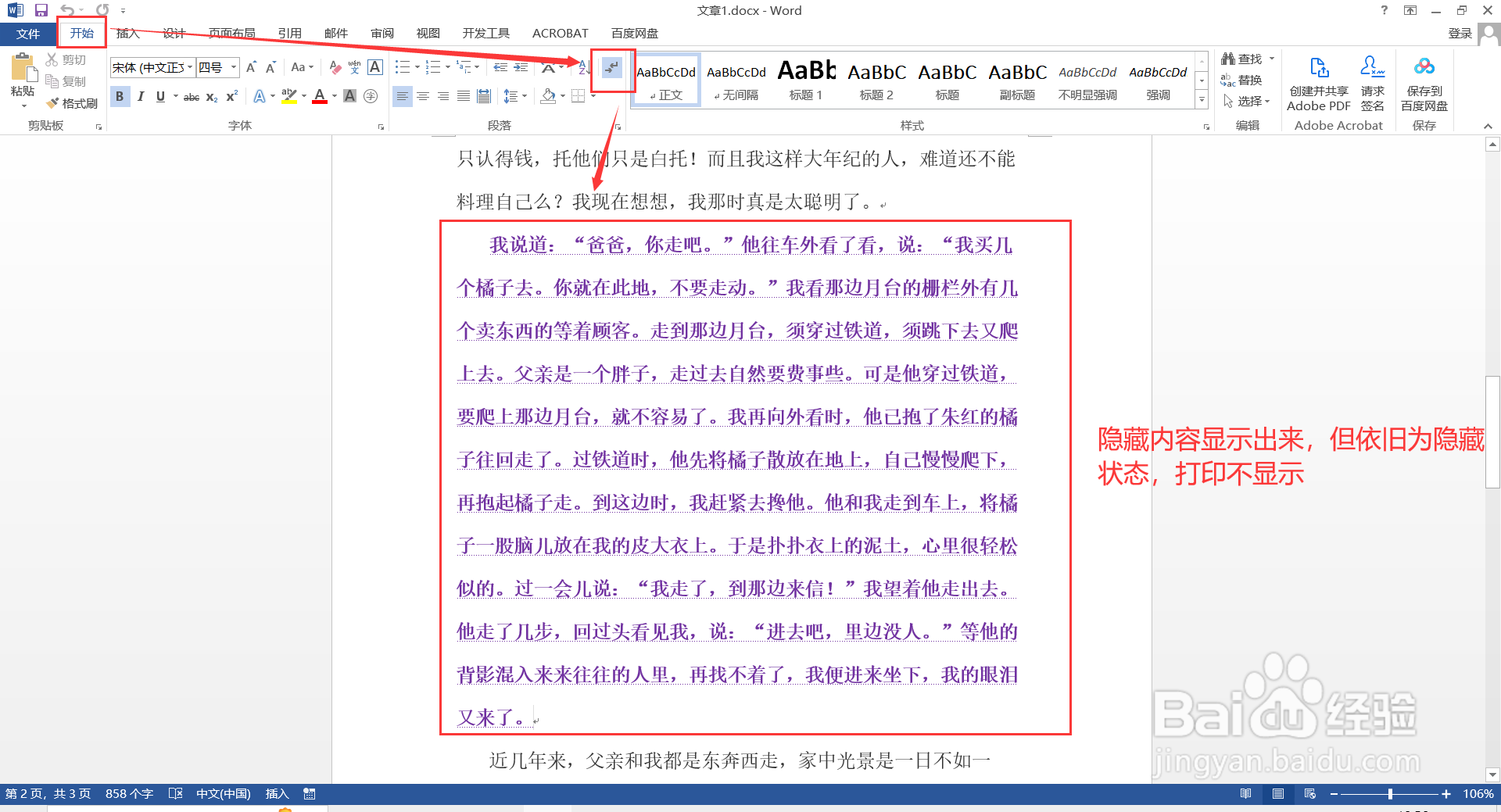 END
END温馨提示:经验内容仅供参考,如果您需解决具体问题(尤其法律、医学等领域),建议您详细咨询相关领域专业人士。免责声明:本文转载来之互联网,不代表本网站的观点和立场。如果你觉得好欢迎分享此网址给你的朋友。转载请注明出处:https://www.i7q8.com/computer/150620.html

 微信扫一扫
微信扫一扫  支付宝扫一扫
支付宝扫一扫 
